VMware虚拟机的安装速成教程
VMware是全球桌面到数据中心虚拟化解决方案的领导厂商。这是百度百科的解释,有点小复杂,他的产品也很多,解释清楚比较难。
简单理解什么是VMware
我这样解释,你可能更容易理解一些:你的电脑系统是windows7,你想在现有操作系统中体验MAC系统;又或者你很怀念winXP系统,想不破坏现有win7系统基础上,装个XP玩玩。VMware就能完成。
通俗的讲:就是在已有电脑操作系统中再装多个不同虚拟操作系统。
需要注意:不是装双系统,双系统是指电脑运行时,你可以选择某个系统来运行。而利用VMware是达到系统中安装虚拟子系统。前者是兄弟关系,后者是父子关系。
而这个工具的全名叫VMware Workstation,中文名叫:VM虚拟机。他只是VMware公司的其中一个产品而已。
只不过在国内因虚拟机这个产品出名,一般人把VMware称为VM虚拟机。
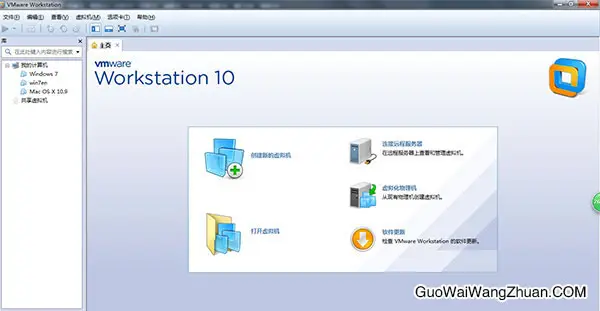
VMware的基本用途
专业用途我们不谈(知识体量有限,谈不了)。这里只简单说一些用途:
对于一些软件及系统发烧友:会用虚拟机的形式去体验各类操作系统和软件,主要是为了避免本机原始操作系统的频繁更换去体验操作系统,以及安装软件太多导致系统过慢,最重要的还是怕病毒。
而对于网赚爱好者这个工具基本是必学技能。特别是对于EMUer。有人简单理解为国外lead的EMU,其实国内的很多EMU赚钱项目也可以利用到VMware,比如非常老的赚钱平台2345的装机联盟:
下面简单说一下如何5分钟搞定N个操作系统:
第一步:将下载的文件放到一个盘中,小编是放在D盘。
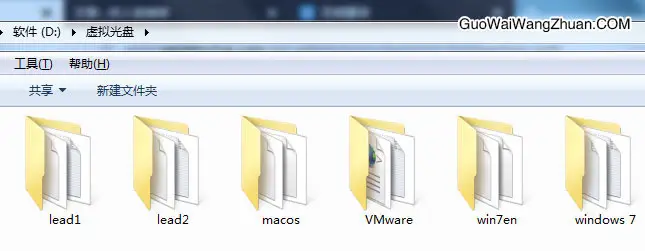
第二步:打开上图中的VMware文件夹,点击里面的安装文件开始安装。
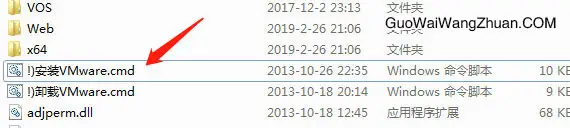
都是中文,一步一步按要求操作即可。依次按下图选择0和Y并回车,就可以安装成功。
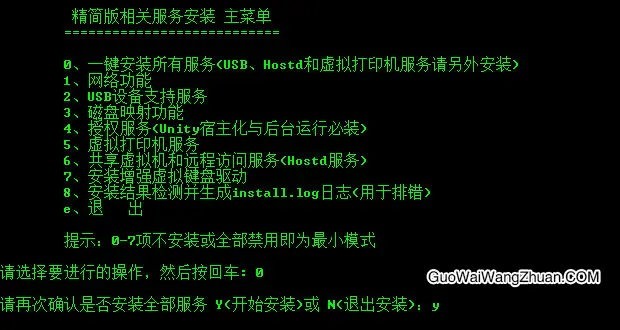
安装完成后,上面有选项,选最后一个e,按回车退出安装界面。
第三步,在桌面找到VMware快捷方式,打开程序。
点击“文件”--“打开”命令,找到之前你放置操作系统的文件夹,点击任意一个操作系统文件夹下的XXX.vmx文件。如windows7下载的Windows 7.vmx文件。
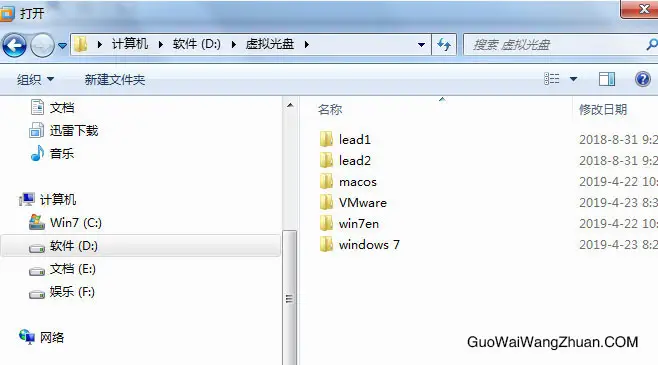
打开,即安装操作系统成功。
第四步,其他问题
第一个问题:直接点击运行按钮,即可运行操作系统,前提要先选中你想运行的操作系统
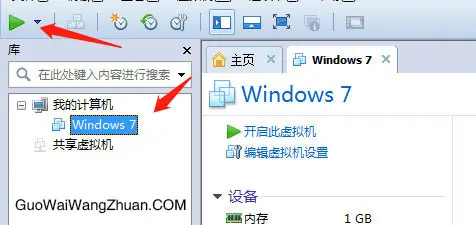
第二个问题:鼠标在虚拟操作系统与本机之间的使用切换请使用:Ctrl+ALT。重点是:左下角状态栏一相关提示,请细看。
第三个问题:觉得原始系统中的内容太多,请使用“虚拟机”菜单下的“快照”功能,我已经全部建好,直接使用,如:mac下,建立了英文系统和中文系统的快照。什么意思呢:就是使用点击了基本一个快照,系统就会恢复到建立快照时的状态,比如我安装好操作系统,建立了快照1,使用一段时间后,我云点击快照1,就回到了刚刚安装好的操作系统状态。
第四个问题:如果想对系统进行其他软件操作或者想保存自己的原始系统状态,请善于利用“快照”功能。
第五个问题:如果想做多个系统,如win7系统,想做成申请联盟系统,offer系统1之类的。直接将windows7文件夹复制、粘贴,对文件夹改名后,直接在VMware中打开,就是一个全新系统。